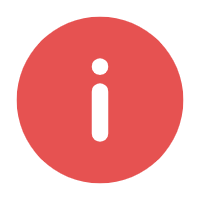 提示:
提示:请联系我方工作人员开通「AI 诊断」功能;
「AI 诊断」目前处于内测阶段,可能存在不稳定情况,不保证在所有数据下都能正常运行。如您在使用过程中遇到问题,可联系我们进行反馈。
1. 概述
「AI 诊断」功能为您提供智能化的图表诊断分析服务。在使用时,您只需将所在行业的行业知识,如行业数据、关键数据指标、业务流程特点等信息,输入给「AI 诊断」。设置诊断对象后,「AI 诊断」功能将结合您投喂的行业知识,对图表的数据趋势、异常数据点等关键信息进行深度挖掘,快速提炼图表核心内容,助您提升决策效率。
2. 前期准备
如您想要「AI 诊断」生成的内容更具准确性和专业性,需要向其输入专业知识。
例如,您需要对电商销售类的数据进行诊断分析,可以先创建一张故事板,准备一些行业知识、具体要求等内容,帮助 AI 生成诊断信息。
(下图仅为示例参考)

3. AI 诊断入口
进入仪表板 2.0 编辑界面,添加「AI 诊断」控件。如下图所示:

4. AI 诊断设置
1)点击「编辑组件」,对 AI 诊断进行设置。如下图所示:
| 设置诊断对象 | 勾选需要生成诊断分析的组件 |
| 设置诊断知识 | 建议创建仪表板自定义诊断知识,以提升诊断的准确性和专业性 |

2)设置完成后,点击确定。如下图所示:

5. 查看诊断内容
1)预览仪表板,选中「AI诊断」组件,点击左上角的刷新按钮获取 AI 诊断内容。如下图所示:
注:若图表因联动、控件筛选等导致数据展示发生变化,「AI 诊断」刷新后,也是基于图表最新数据生成诊断分析。

2)AI 将会基于图表内容以及相关的知识生成诊断分析。如下图所示:













